透過PNGとは
画像形式にはPNG、JPGやGIFなどがあります。JPGやGIFという画像形式と比べると、PNGはフルカラーを表現でき、透過ができるなどのメリットがあります。特に、透過処理が行えることで、背景が変わる際に対応することが可能です。そして、画像処理に適した透明度の調整もできます。基本的に、ロゴやイラストにはPNG、WebサイトにはJPG、動きのあるアニメーションにはGIFを選ぶとよいでしょう。
透過PNGを作成するオンラインツール
PicWish
PicWishを利用して、簡単かつ効率的にPNGの背景を透明にすることができます。この完全自動の画像背景削除ツールは、複雑な背景でも、ほとんどワンクリックで削除して、透明になって、さまざまな場合に利用することが可能です。さらに、一括背景透過処理で効率をアップさせることがポイントですね。
以下の手順に従って、PicWishでPNGの背景を白にしましょう。
- PicWishの公式ページを開いて、「画像を選択」ボタンをクリックします
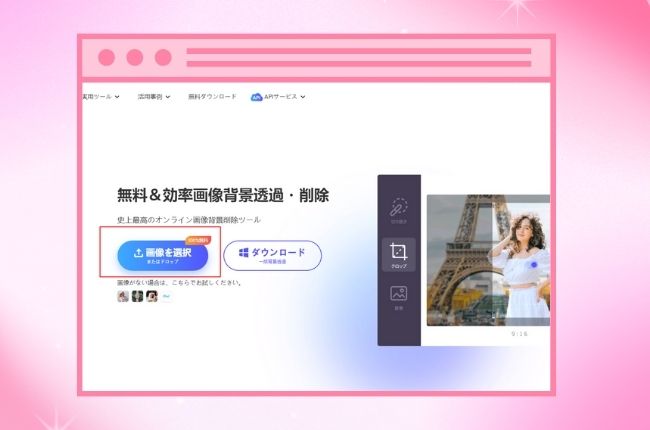
- PNG画像をアップロードすると、背景が自動的に透明になります。
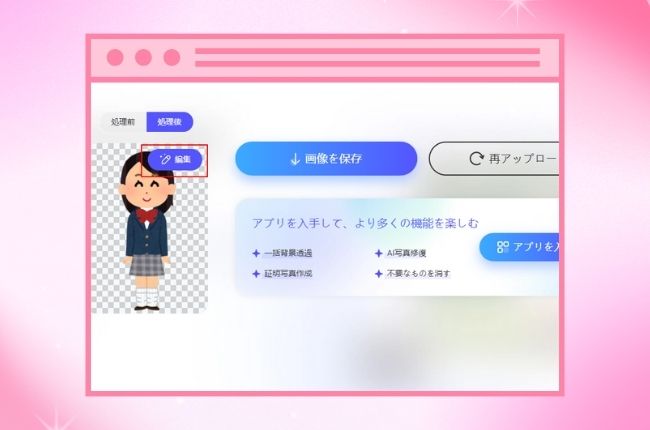
- 「編集」ボタンをクリックして、背景色も変更できます。また、アプリをダウンロードすると、高度機能も楽しめます。
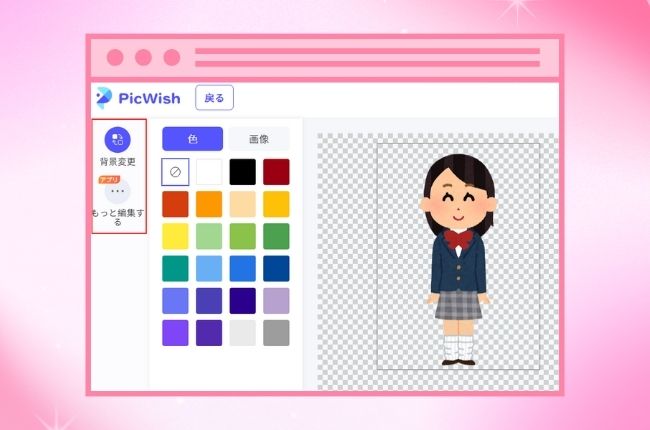
- 完了しましたら、「ダウンロード」ボタンをクリックして保存します。
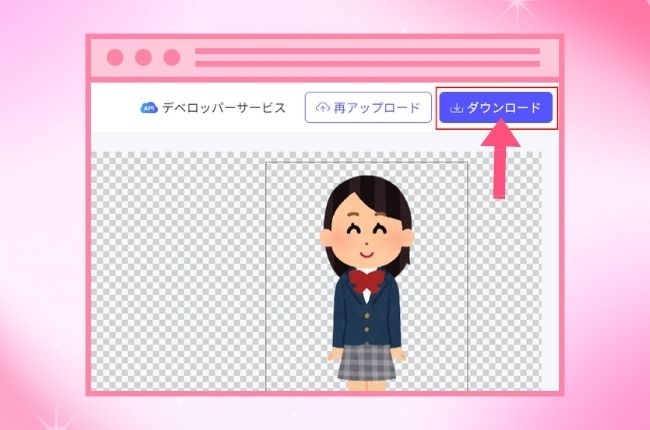
Apowersoft画像消すソフト
Apowersoft画像消すソフトはどこでも透過PNGを作成することができます。Apowersoftを使って、動物、車、テキスト、ロゴ、アイコンなどのPNG画像に対応できます。また、非常に複雑な色を持つ背でも、より詳しく背景を選択できるツールを利用して、さらに加工することができます。
Apowersoft画像消すソフトを利用して、PNGを透明化しましょう。
- お好きなブラウザを開いて、Apowersoft画像消すソフトの公式ページにアクセスします。
![png 背景 透明にする]()
- 「画像をアップロード」を押して、コンピュータライブラリでPNG画像を取り込みます。
- そうすると、背景が自動的に削除できます。
- 最後に、「ダウンロード」を押して保存します。
![png 背景 白にする]()
VanceAI
VanceAIは、AI技術を活用することで、急速かつ完璧に画像の背景を切り抜いて、透過PNGを作成できます。このオンラインツールは、高精度な背景が透過されたPNG画像を作るだけでなく、瞬時に画像の背景を透明にして、画像の背景を他の色や画像に置き換えたりすることが可能です。
VanceAIでPNGの背景を透明にしましょう。
- VanceAIの公式ページにアクセスします。
![背景 透過 png]()
- 「今すぐ開始」ボタンを押して、画像を取り込みます。
- 背景リムーバーは自動的にオンライン画像から背景を削除することが表示されます。
![png 背景 透明にする]()
- 「画像をダウンロード」をクリックします。
Pekostep
Pekostepは、読み込んだ画像に透過色を設定して、PNGを透明化するシンプルな画像加工ツールです。Pekostepを利用して、ブラウザ上でサクッと操作して、簡単に画像の透明化・半透明化ができます。そのほか、画像加工や効果音メーカーなどの機能も充実しています。
Pekostepで透過PNGを作成しましょう。
- Pekostepの公式ページを検索します。
![png 背景 透明にする]()
- 「ファイル」→「開き」をクリックして、PNG画像をアップロードします。
- ごニーズに応じて、透過対象、不透明度や全体処理などを設定します。
- 完了しましたら、「ファイル」→「保存」をクリックします。
![png 背景 白にする]()
Pixlr
Pixlrの消しゴムツールを使って、PNG画像の不要なオブジェクトをすべて消去することもできます。写真から背景を取り除き、PNGの背景を白にすることができるほか、AIを利用して、複数のPNG背景をすばやく削除する機能を提供します。
Pixlrを使って、背景透過のPNG画像を作成しましょう。
- Pixlrの公式ページにアクセスします。
![背景 透過 png]()
- 「写真を選択してくだい」を押して、PNG画像を取り込みます。
- 背景色やサイズを選択します。
- 最後に、右下のボタンを押して保存します。
![透過 png 作成]()
まとめ
上記で紹介したオンラインツールは、簡単にPNGの背景を透明に作成できます。特に、透過PNGを一括で作成するには、PicWishを使うのが最もおすすめですね。あなたの経験を下記のコメント欄に自由に書き込んでください。


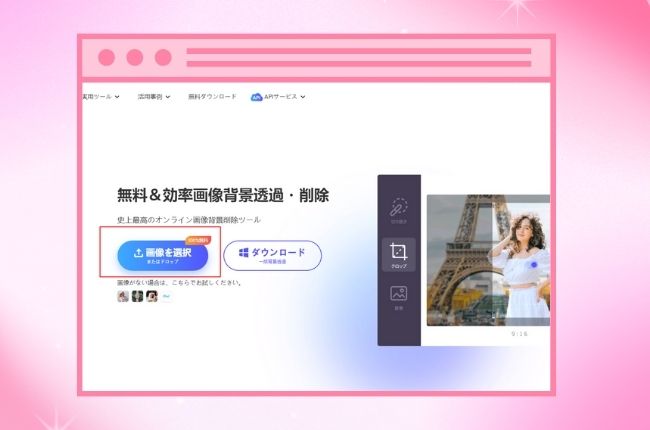
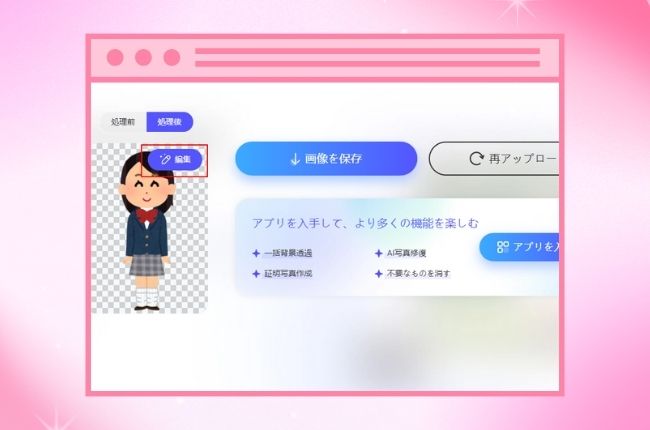
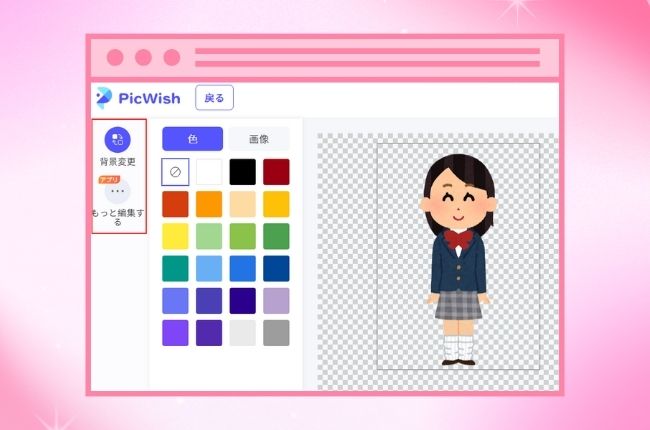
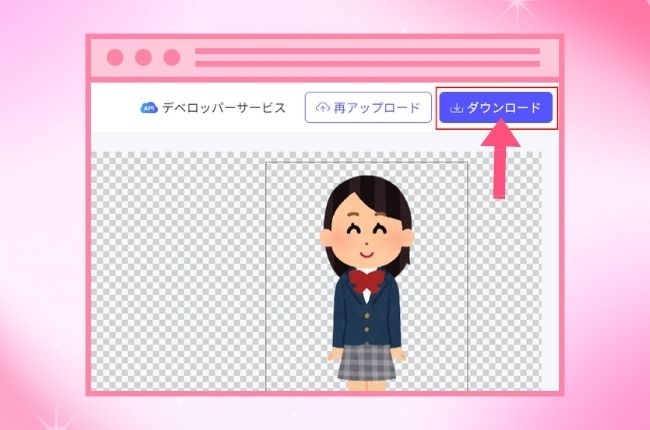
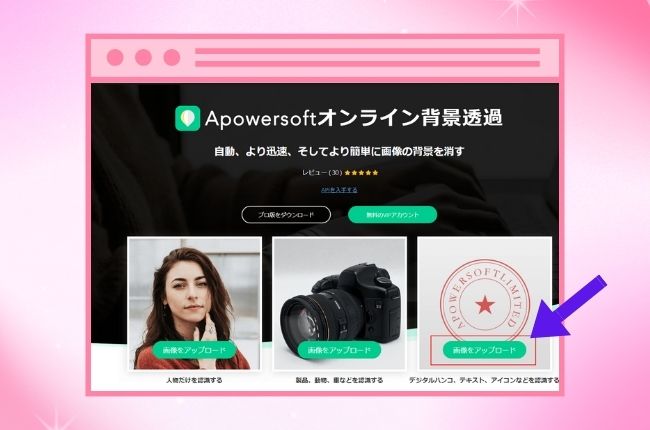
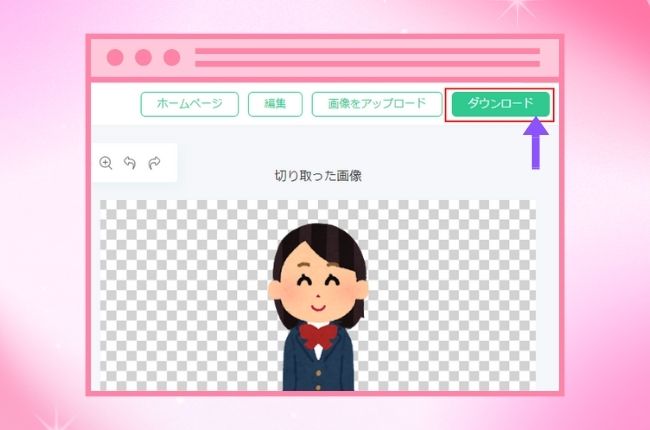
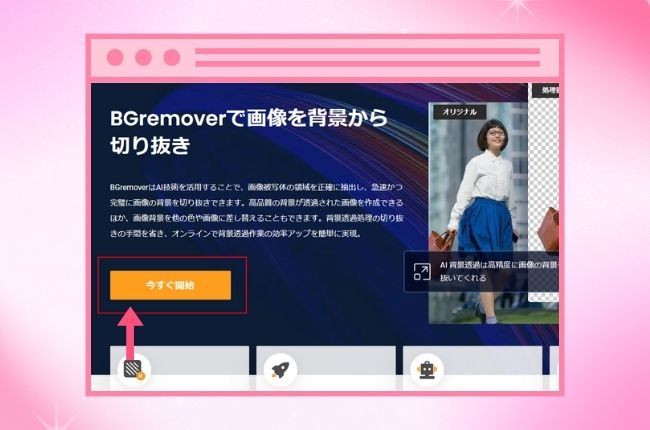
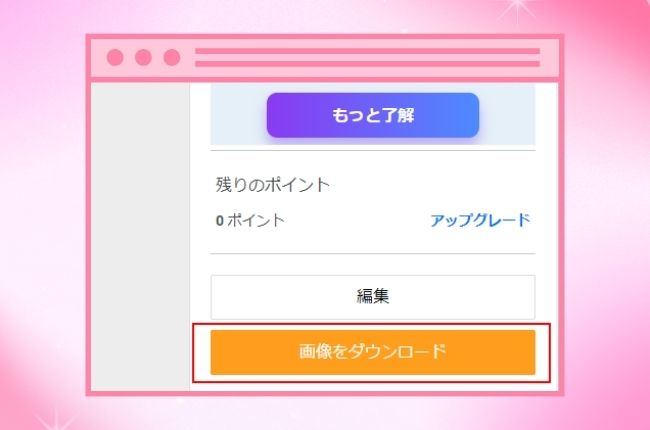
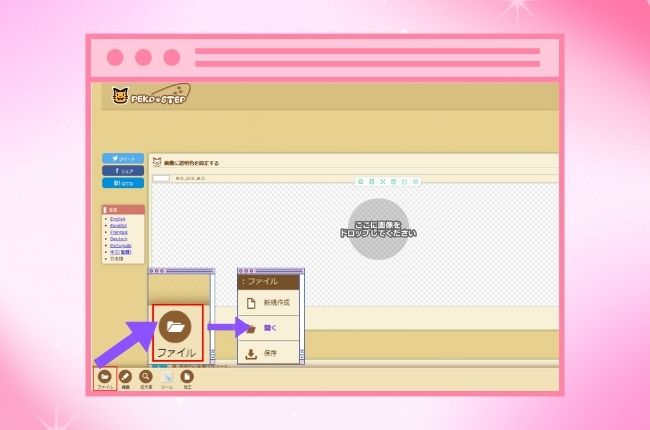

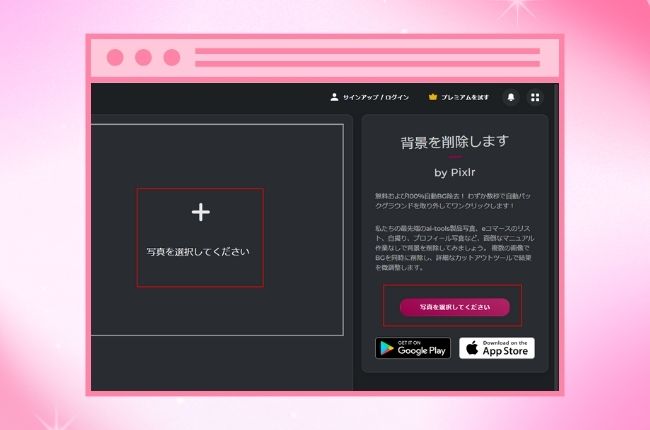
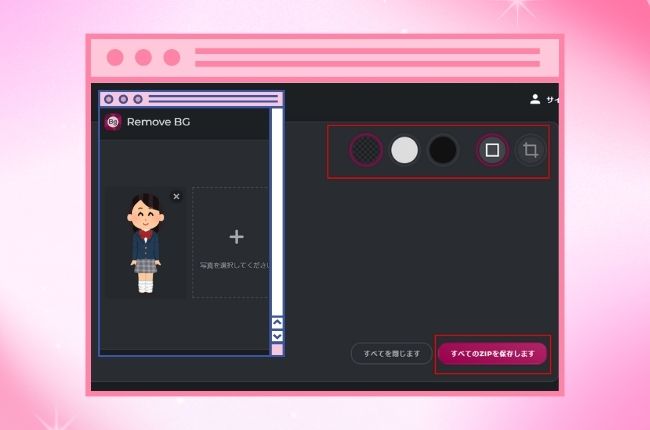





コメントを書く